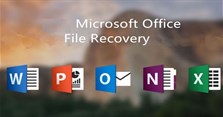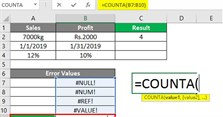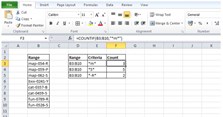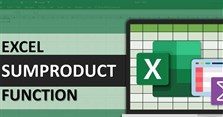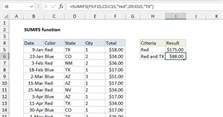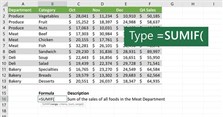Hỗ trợ tư vấn
Tư vấn - Giải đáp - Hỗ trợ đặt tài liệu
Mua gói Pro để tải file trên Download.vn và trải nghiệm website không quảng cáo
Tìm hiểu thêm »Hàm AVERAGE là một hàm Excel giúp bạn tính số trung bình nhanh và chính xác nhất. Dưới đây là hướng dẫn dùng hàm AVERAGE trong Excel.
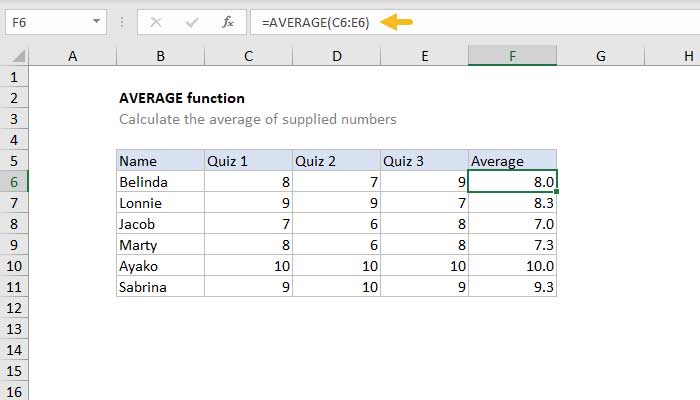
Đúng như tên gọi, hàm AVERAGE của Excel tính toán giá trị trung bình (trung bình cộng) của các số được cung cấp. AVERAGE có thể xử lý tới 255 đối số riêng lẻ, bao gồm số, tham chiếu ô, phạm vi, mảng và hằng số.
Cách cơ bản để dùng hàm AVERAGE là cung cấp một phạm vi như hình bên dưới. Công thức ở F3 đã được sao chép là:
=AVERAGE(C3:E3)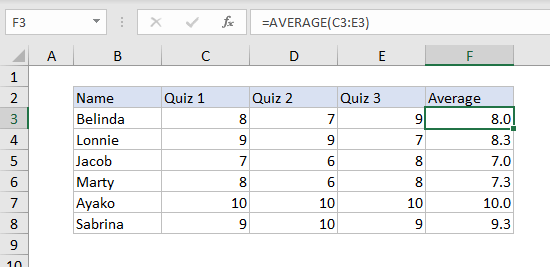
Ở mỗi hàng mới, AVERAGE tính trung bình điểm bài kiểm tra cho mỗi người.
Hàm AVERAGE tự động bỏ qua các ô trống. Ở màn hình bên dưới, lưu ý rằng ô C4 trống, và AVERAGE chỉ bỏ qua nó, đồng thời chỉ tính giá trị trung bình của B4 và D4:
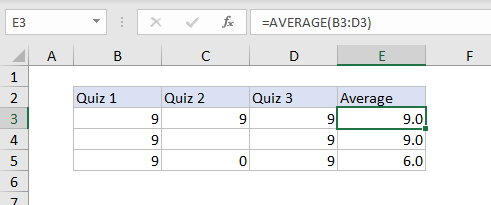
Tuy nhiên, lưu ý giá trị 0 ở C5 bao gồm trong công thức tính giá trị trung bình bởi nó là một giá trị số hợp lệ. Để loại bỏ giá trị 0, dùng AVERAGEIF hoặc AVERAGEIFS. Ở ví dụ bên dưới, AVERAGEIF được dùng để loại bỏ giá trị 0. Nó cũng tự động bỏ qua các ô trống như hàm AVERAGE.
=AVERAGEIF(B3:D3,">0") // bỏ 0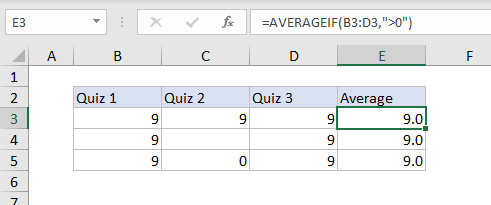
Số được cung cấp cho hàm AVERAGE có thể là sự kết hợp giữa các tham chiếu và hằng số:
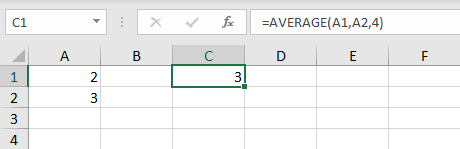
=AVERAGE(A1,A2,4) // trả về 3Trong trường hợp này, chúng ta dùng AVERAGEIF hoặc AVERAGEIFS. Ở ví dụ dưới, AVERAGEIFS được dùng để tính điểm số trung bình cho hai nhóm Red và Blue:
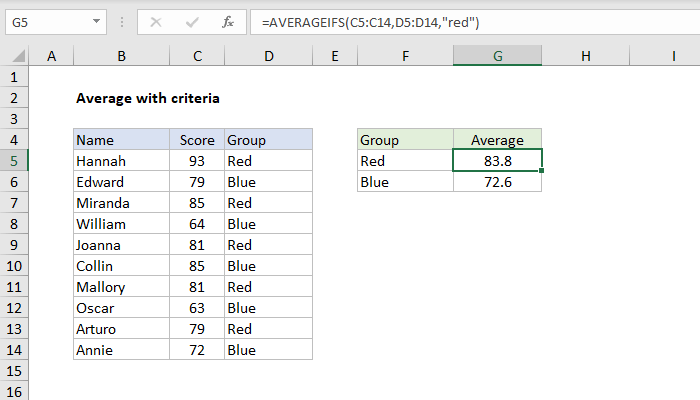
=AVERAGEIFS(C5:C14,D5:D14,"red")
=AVERAGEIFS(C5:C14,D5:D14,"blue")Hàm AVERAGEIFS cũng có thể áp dụng nhiều tiêu chí.
Trên đây hướng dẫn sử dụng hàm tính trung bình AVERAGE trong Excel cùng một số ví dụ về cách dùng cơ bản. Hi vọng bài viết hữu ích với các bạn.
Theo Nghị định 147/2024/ND-CP, bạn cần xác thực tài khoản trước khi sử dụng tính năng này. Chúng tôi sẽ gửi mã xác thực qua SMS hoặc Zalo tới số điện thoại mà bạn nhập dưới đây: